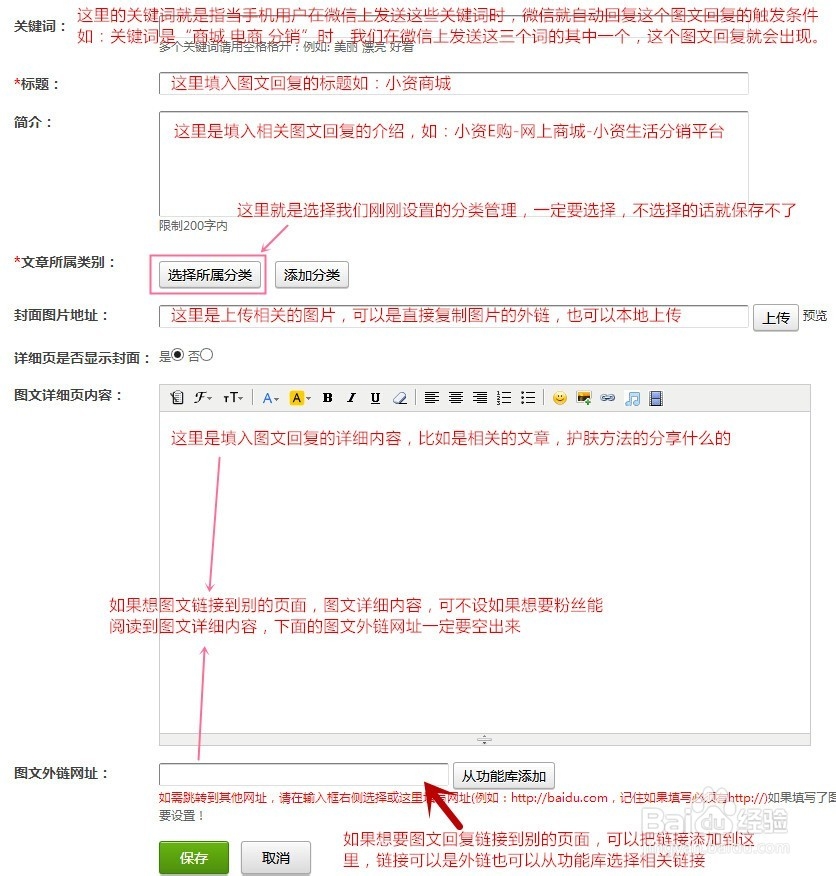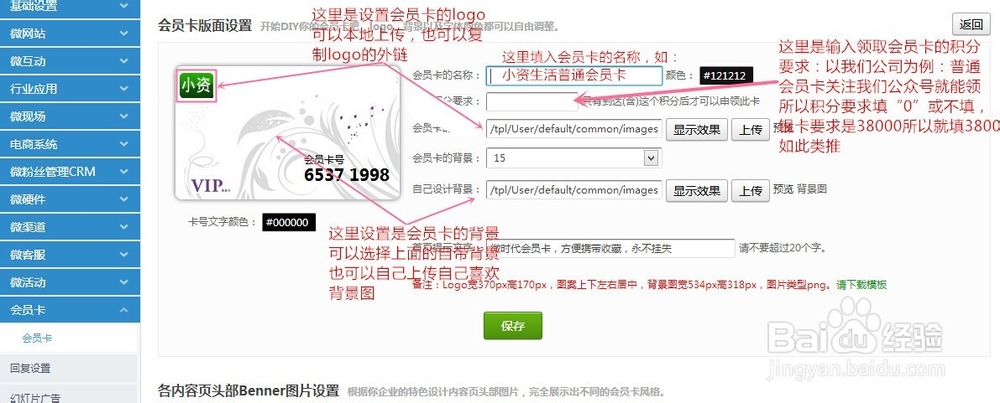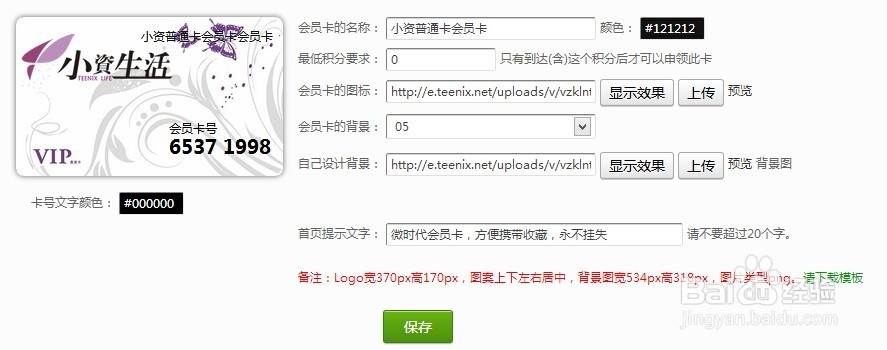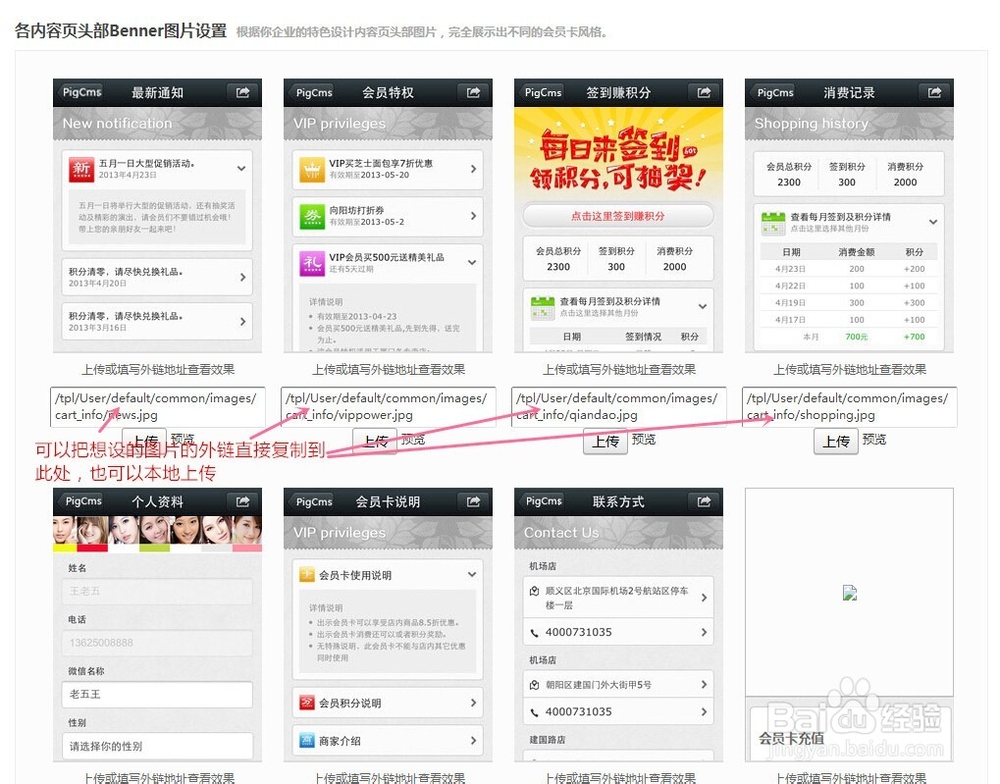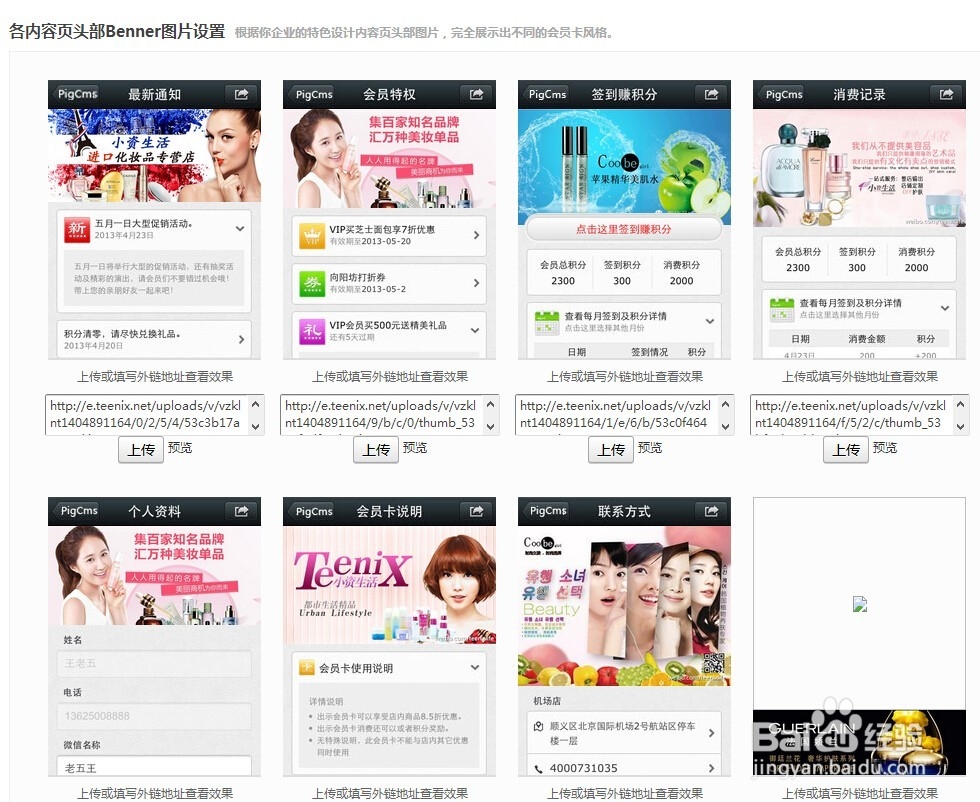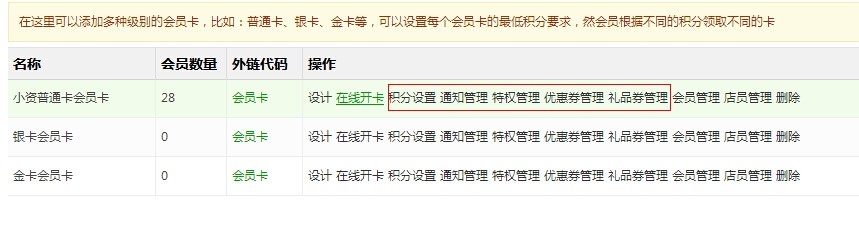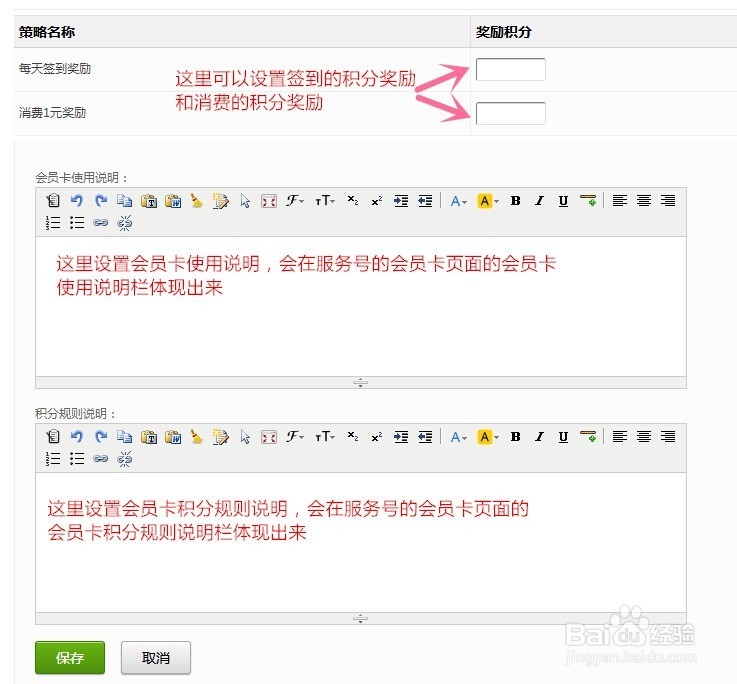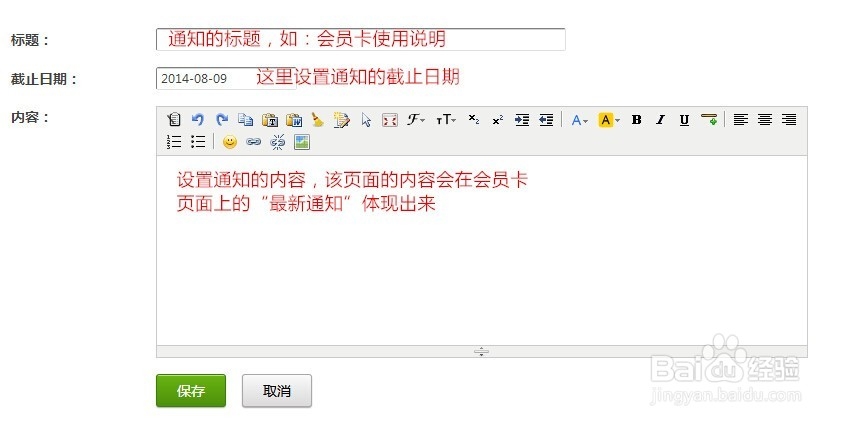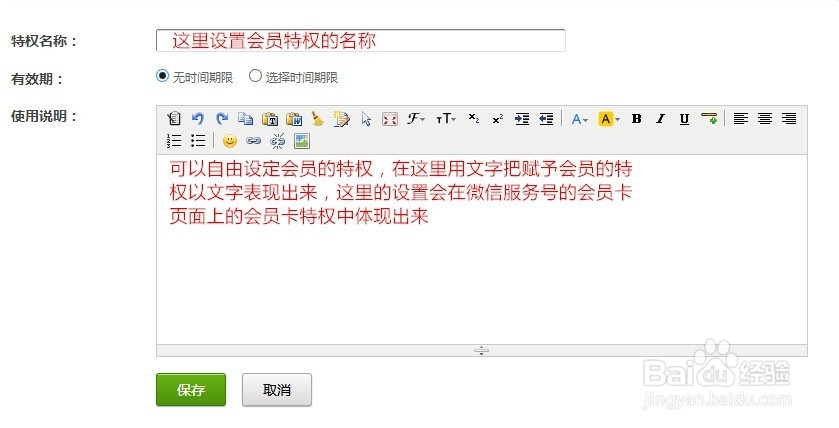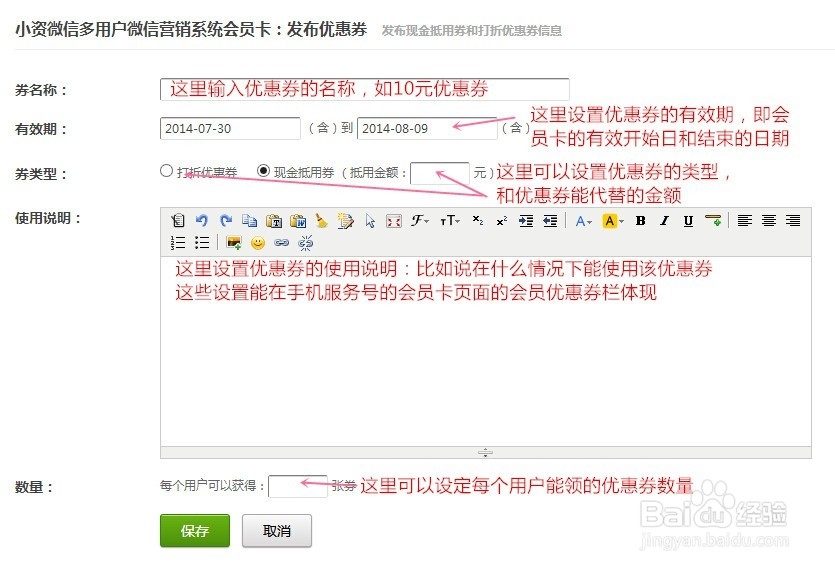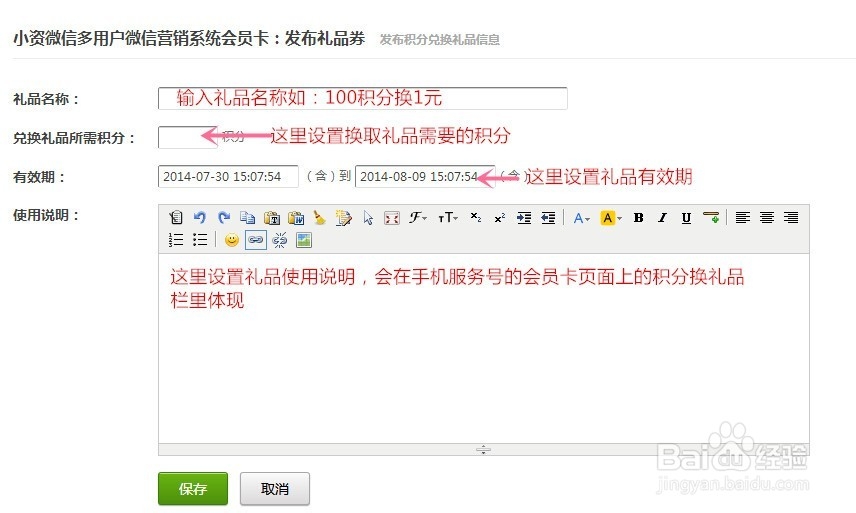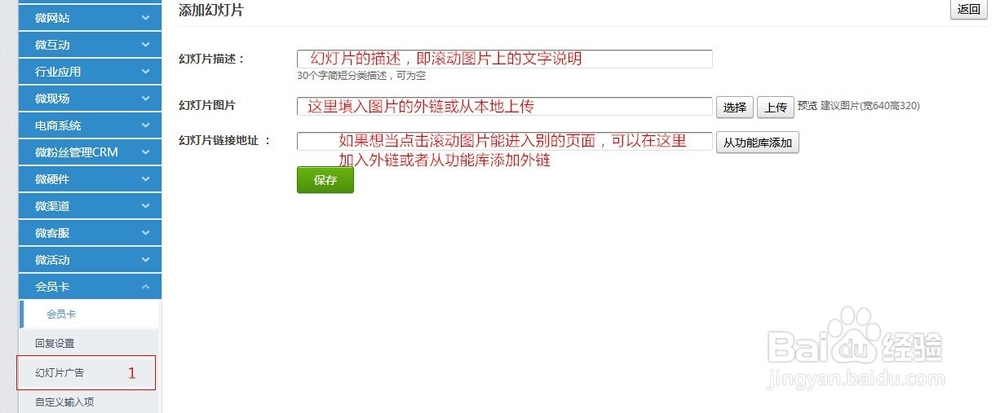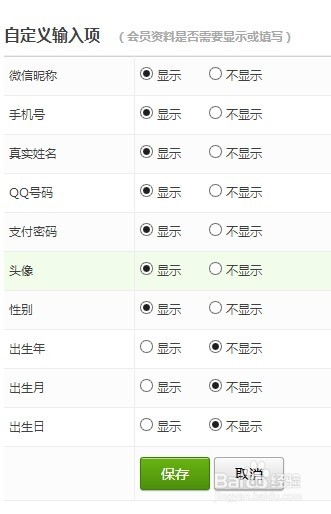小资生活微信分销系统后台设置步骤(二)
1、图文、文字回复点击左边菜单的基础设置—点击微信-图文回复—点击新增自定义图文回复—填写图文回复的相关内容(如图7-1)——图文回复可以设置多个,按上面步骤添加就行了
2、设置好图文回复后可以进入我们的下一步设置会员卡点击左边菜单上的会员卡—点击会员卡—点击添加会员卡—填入会员卡的基本信息(剧安颌儿如图8-1,以我们公司的为模板设置好后如图8-2)—设置会员卡各界面的图片(如:充值界面的图片、个人资料的图片等如图8-3,设置好后如图8-4)
3、设置好会员卡的基本信息后,开始豹肉钕舞设置会员卡的功能:积分设置、通知管理、特权管理、优惠券管理、礼品券管理等(如图8-5)。积分设置叵萤茆暴(如图8-6)通知管理(如图8-7)特权管理(如图8-8)优惠券管理(如图8-9)礼品券管理(如图8-10)
4、设置完会员卡功能后,设置会员卡页面上面的滚动图片广告:点击会员卡菜单上的幻灯片广告—点击添加幻灯片—填入信息(如图8-11)
5、设置完幻灯片广告接着设置自定义输入项(即是否显示或需要填写会员的个人信息的项目,一般设置如图8-12)
6、会员卡所有内容基本设置完毕。今天就到这里剩下的步骤也不多了,明天小资生活再为大家分享剩下的全部步骤
声明:本网站引用、摘录或转载内容仅供网站访问者交流或参考,不代表本站立场,如存在版权或非法内容,请联系站长删除,联系邮箱:site.kefu@qq.com。